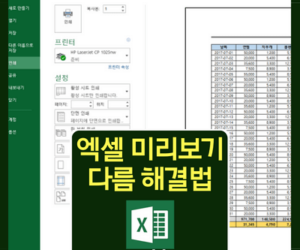엑셀 문자 데이터 뒤에 특정 글자를 자동으로 넣게 되면 복붙 노가다에서 자유로워지는데요!
예를들어 메일을 보낼때 보통 ‘귀하’를 많이 붙이곤 하는데 자동으로 붙이는 방법을 알아보도록 하겠습니다.
이런 기능을 잘만 응용한다면 여러 분야에서도 잘 활용할 수 있을거라 생각됩니다.
엑셀 문자 데이터 뒤에 특정 글자 자동 삽입방법
1. 엑셀 문자 셀 선택 후 컨트롤(Ctrl)+1 누르기
특정 글자를 뒤에 붙일 셀을 선택하고, 컨트롤(Ctrl)+1을 눌러 셀 서식에 들어가서 [범주] 탭에서 [사용자 지정]을 눌러줍니다.
@ : 문자를 표시하는 기호
이후 형식란에 @ 귀하라고 입력한 뒤에 확인을 누르면 되는데, @는 이미 입력된 문자를 의미합니다.
따라서 ‘@ 귀하’라고 입력하게 되면 @(문자데이터) 뒤에 자동으로 ‘귀하’라는 글자가 자동으로 입력됩니다.
2. 문자 데이터(@)뒤에 ‘귀하’ 붙이기
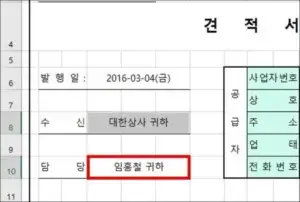
셀 서식을 적용하고 확인버튼을 누르면 위 이미지 빨간색 테두리처럼 000 귀하라고 작성된 것을 알 수 있습니다.
제대로 입력된 것을 확인할 수 있는데요! @가 문자 데이터를 의미하는 부호라는 것을 잊지 않으면 다른 서식을 작성할 때도 유용하게 사용할 수 있습니다.
그리고 지금은 1개의 셀에 적용된 것을 보여드렸는데 셀을 전체 선택하여 셀 서식에서 적용하면 모든 셀에서 해당 규칙이 적용됩니다.
3. 특정 글자 자동넣기 해제하기
이렇게 적용을 했는데 더이상 사용하지 않거나 다른 내용으로 수정을 하고 싶다면 다시 Ctrl+1 단축키를 이용해서 셀 서식으로 이동합니다.
만약 단축키가 생각나지 않는다면 셀을 선택하고 오른쪽 마우스를 클릭하여 셀 서식으로 진입할 수 있습니다.
그리고 [범주] 탭에서 [사용자 지정]에 작성한 내용을 삭제 후 확인버튼을 누르면 특정글자가 자동으로 들어가는 규칙이 사라지게 됩니다.
현재 보고 계시는 블로그에서는 한글 배경에 워터마크 넣는 방법 등 다양한 한글과 엑셀에 대한 팁을 제공하고 있습니다.
즐겨찾기 또는 이 정보가 필요한 분들에게 공유해주시면 좋을것 같습니다. 감사합니다.